Ikonas, ikonas, saīsnes uz darbvirsmas kalpo, lai jums būtu ērti atvērt visbiežāk izmantotās programmas un mapes. Jūs varat nejauši izdzēst vajadzīgo ikonu vai arī bez pārdomām piekrist darbvirsmas tīrīšanas vedņa ieteikumam noņemt neizmantotos īsceļus un pazaudēt vēlamo ikonu, kuru neesat lietojis ilgu laiku. Neuztraucieties, ilgs laiks, lai darbvirsma tiktu atjaunota.

Instrukcijas
Ja esat izdzēsis vairākas ikonas vienlaikus, bet vēl nav izdevies notīrīt atkritni, atveriet to. Atlasiet atjaunojamās ikonas, ar peles labo pogu noklikšķiniet uz tām un atlasiet "Atjaunot". Ja kāda no standarta ikonām (tīkla apkaime, mans dators, mani dokumenti) tika noņemta jau sen, izvēlnē atlasiet vienumu "Rekvizīti". Tiks atvērts logs "Properties: Display". Atlasiet cilni "Darbvirsma" un pēc tam noklikšķiniet uz pogas "Pielāgot darbvirsmu". Parādīsies vēl viens logs "Darbvirsmas elementi", tajā atlasiet cilni "Vispārīgi" un atlasiet vajadzīgo ikonu. Noklikšķiniet uz Labi.
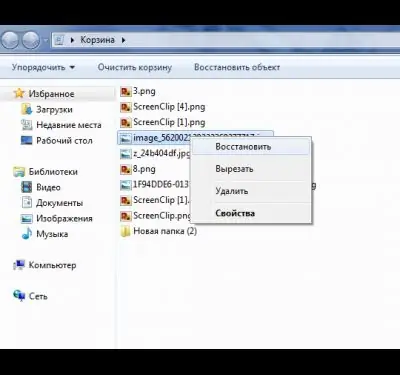
Ja esat pazaudējis nevis vienu vai divus īsinājumtaustiņus, bet visu, visticamāk, kāds mainīja jūsu darbvirsmas iestatījumus. Novietojiet kursoru uz darbvirsmas, ar peles labo pogu noklikšķiniet uz datora peles un atlasiet vienumu "Sakārtot ikonas", tajā jūs interesē apakšpozīcija "Rādīt darbvirsmas ikonas". Pārbaudiet, vai ir atzīme? Ja nē, ielieciet to. Vai nepalīdzēja? Varbūt avarēja jūsu explorer.exe process, kas cita starpā ir atbildīgs par ikonu parādīšanu darbvirsmā.

Tastatūrā vienlaikus nospiediet pogas "Ctrl", "Alt" un "Dzēst", parādīsies logs "Windows uzdevumu pārvaldnieks". Jums ir nepieciešama cilne Lietojumprogrammas. Tajā atlasiet pogu "jauns uzdevums". Parādīsies vēl viens logs "Izveidot jaunu uzdevumu". Rindā "Atvērt" rakstiet explorer.exe un noklikšķiniet uz pogas "Labi". Ja nepieciešams, restartējiet datoru.
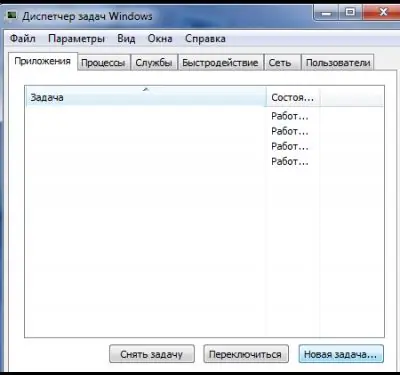
Ja instalējāt ļaunprātīgu programmatūru, kas no darbvirsmas noņema ne tikai ikonas, bet arī uzdevumjoslu un pogu Sākt, jums būs jākonsultējas ar sistēmas reģistru. Protams, pēc vīrusa noņemšanas. Atkal nospiediet vienlaicīgi "Ctrl", "Alt" un "Dzēst" un nokļūstiet logā "Jauns uzdevums". Atvērtajā lodziņā ierakstiet regedit un noklikšķiniet uz Labi. Parādās reģistra redaktora logs. Jums jāizvēlas mape HKEY_LOCAL_MACHINE, tajā esošā mape PROGRAMMATŪRA, pēc tam Microsoft, mape WindowsNT, mape CurrentVersion un pēdējā mape Attēlu failu izpildes opcijas. Tagad meklējiet šajā mapē explorer.exe vai iexplorer.exe. Ja tāda ir, varat tās izdzēst. Tas ir vīrusa darbs. Tagad pārejiet par vienu līmeni uz augšu un atlasiet mapi Winlogon. Labajā pusē esošajā logā atrodam līniju Shell. Šajā rindā kolonnā, kas atrodas labākajā malā, jāraksta arī tikai explorer.exe. Ja tas tā nav, ar peles labo pogu noklikšķiniet uz izvēlētās rindas, atlasiet parametru mainīt un līnijā “Vērtība” izdzēsiet visu nevajadzīgo. Tagad paliek tikai restartēt datoru.






